
Wenn wir einen Laptop kaufen, kennen wir möglicherweise nicht sofort alle Funktionen und Möglichkeiten, die das Gerät uns bietet. Ein häufiges Beispiel ist, nicht zu wissen, ob der Laptop über Bluetooth verfügt. Für Laptops ist diese Funktion immer häufiger verfügbar. Obwohl viele Benutzer nicht wissen, ob das Modell, das sie haben, diese Funktion wirklich hat.
Glücklicherweise gibt es eine Reihe von Möglichkeiten Sie können überprüfen, ob Sie einen Laptop mit Bluetooth haben. Eine Reihe von Methoden sowohl unter Windows als auch unter Mac. Unabhängig davon, welches Modell Sie gekauft haben, können Sie leicht feststellen, ob es über diese Funktion verfügt oder nicht.
Überprüfen Sie die technischen Daten
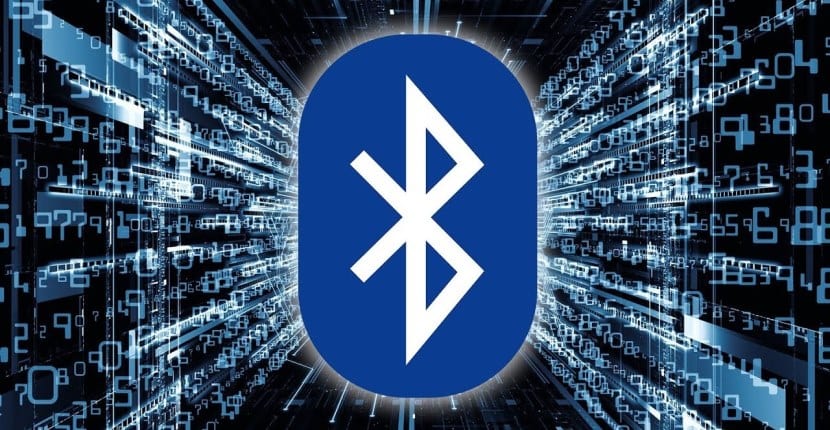
Eine Option, die sowohl für Windows als auch für Mac gültig ist. ist die Spezifikationen des betreffenden Laptops zu konsultieren. Normalerweise haben wir immer ein paar Papiere und Handbücher mit dem Laptop, in denen wir überprüfen können, ob er wirklich über diese Funktion verfügt oder nicht. Für uns ist es daher einfach zu überprüfen, ob zwischen diesen Spezifikationen Bluetooth vorhanden ist oder nicht.
Wir können auch auf die Website des Herstellers gehen. Das Normale ist, dass wir auf der Website der Marke alle Geräte haben, die sie verkaufen, daher auch das, das wir gekauft haben. Dann geht es darum, dieses Profil einzugeben und seine Spezifikationen zu konsultieren. Dort können wir sehen, ob dieser Laptop wirklich über Bluetooth verfügt oder nicht.
Auf der anderen Seite können wir auch andere Seiten verwenden, wie die von Geschäften, die den Laptop verkaufen oder Standorte, an denen das Gerät getestet wurde. Bei dieser Art von Webseiten werden ihre Eigenschaften immer erwähnt. Wenn Sie also Bluetooth haben, wird diese Tatsache immer erwähnt.

Überprüfen Sie, ob der Laptop unter Windows über Bluetooth verfügt
Wenn Sie einen Windows-Laptop haben, Es gibt verschiedene Möglichkeiten, um zu überprüfen, ob Sie über Bluetooth verfügen oder nicht. Eine der Möglichkeiten funktioniert für alle Versionen des Betriebssystems, während es eine andere gibt, die Benutzer mit Windows 10 auf einfache Weise verwenden können. Es wird also in dieser Hinsicht keine Probleme geben.
Geräte-Manager
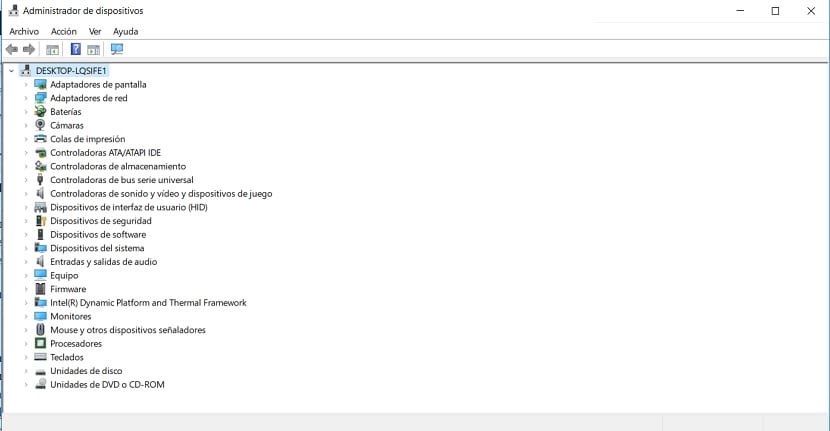
Eine Methode, die in allen Versionen verwendet werden kann, ist der Geräte-Manager. Wir müssen dorthin gehen, um überprüfen zu können, ob der betreffende Laptop über Bluetooth verfügt oder nicht. Der Weg dorthin ändert sich jedoch je nach der von Ihnen installierten Version. Wenn Sie Windows 8 verwenden, können Sie die Windows + X-Schaltfläche verwenden und dann diesen Administrator auswählen. In Windows 7 und Windows Vista können Sie direkt in die Suchmaschine eingeben. Auch in Windows 10 können wir direkt in der Suchmaschine im Startmenü danach suchen.
Wenn wir drin sind, Wir erhalten eine Liste mit der auf dem Computer installierten Hardware. Wir müssen nur in dieser Liste nach Bluetooth suchen. Wenn es auf der Liste steht, wissen wir bereits, dass der Laptop über diese Funktion verfügt. Es kann vorkommen, dass es in erster Linie nicht gesehen wird. In diesem Fall müssen Sie Netzwerkadapter eingeben und diese Kategorie erweitern. Da geht es bei vielen Gelegenheiten raus. Wenn es jedoch in keinem der beiden Fälle zu sehen ist, wissen wir bereits, dass es nicht zu den Spezifikationen des Laptops gehört.
Bluetooth-Symbol

Für Benutzer mit einem Windows 10-Computergibt es eine zweite Methode. Es ist eine wirklich einfache Möglichkeit, es auszuprobieren. In diesem Fall müssen wir überprüfen, ob das Bluetooth-Symbol oder -Symbol in der Taskleiste angezeigt wird. Es ist ein Symbol, das den meisten bekannt ist und auch auf unseren Smartphones vorhanden ist. Die Idee ist zu sehen, ob Sie sich jederzeit in der Taskleiste befinden oder nicht.
Wir müssen uns den rechten Teil der Taskleiste ansehen, in dem Datum und Uhrzeit angezeigt werden. Es gibt eine Reihe von Symbolen, darunter möglicherweise das Bluetooth-Symbol. Wenn es auf den ersten Blick nicht zu sehen ist, können wir auch auf den Aufwärtspfeil klicken, wo normalerweise auch andere Symbole angezeigt werden. Dann muss nur noch geprüft werden, ob das Symbol, das uns interessiert, zu den Symbolen in diesem Feld gehört. Wenn nicht, wissen wir bereits, dass wir diese Funktion nicht auf dem Computer haben.

Überprüfen Sie, ob der Laptop über Bluetooth auf dem Mac verfügt
Wenn Sie andererseits einen Apple-Laptop haben, können Sie das Vorhandensein von Bluetooth anders überprüfen. Es gibt verschiedene Möglichkeiten, dies herauszufinden, die denen in Windows ähneln. Daher können Sie es in wenigen Minuten mit absolutem Komfort erkennen.
Bluetooth-Symbol
Wir beginnen mit dem naheliegendsten Weg, um herauszufinden, ob Ihr Mac über Bluetooth verfügt oder nicht. Alles, was Sie tun müssen, ist in die obere Leiste des Bildschirms zu schauen, wo wir Datum und Uhrzeit sowie eine Reihe von Symbolen haben. Unter dieser Liste von Symbolen müssen wir Legen Sie fest, ob Bluetooth vorhanden ist. In diesen Fällen ist es normal, dass sich das Symbol direkt neben dem WLAN-Symbol befindet. Wenn wir es also nicht sehen, gibt es wahrscheinlich kein Bluetooth.
Über Mac
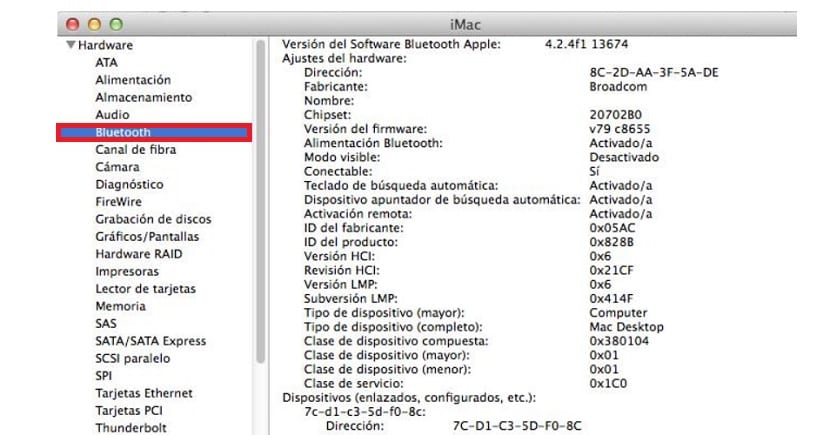
Natürlich Diese erste Methode ist nicht die einzige, die auf einem Mac vorhanden ist. Es ist auch nicht die einzige, die wir ausführen müssen, da es vorkommen kann, dass das Symbol nicht sichtbar ist, wir aber wirklich Bluetooth auf dem Laptop haben. Dazu müssen wir zu einem Informationsbereich über den Laptop gehen, in dem wir sehen, ob er wirklich über diese Funktion verfügt oder nicht.
Sie müssen auf das Apfelsymbol oben links auf dem Bildschirm klicken. Dann erscheint ein Kontextmenü mit verschiedenen Optionen, von denen wir müssen Wählen Sie Über diesen Mac. Auf dem Bildschirm wird ein neues Fenster geöffnet, in dem Sie auf die Schaltfläche Weitere Informationen klicken müssen. Dann müssen Sie zum Hardware-Bereich gehen, wo wir alle Details sehen werden.
Wie bei Windows wird alles angezeigt, was auf dem Laptop installiert oder verfügbar ist. So, Sie müssen nur suchen, ob Bluetooth eine der Optionen ist das erscheint in dieser Liste. Falls es nicht herauskommt, ist diese Funktion auf dem Laptop nicht verfügbar.